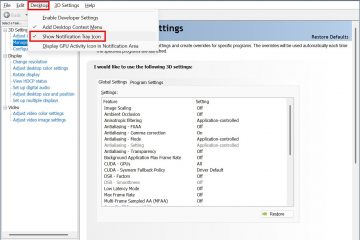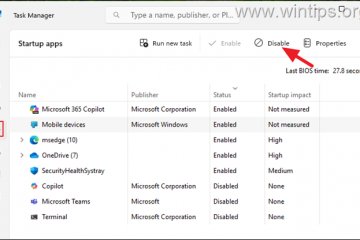Gmail is de populairste e-mailservice die er is en bijna elke internetgebruiker heeft om de een of andere reden een Gmail-account. Als u Gmail vaak opent om te controleren op e-mails, waarom koopt u dan niet de Gmail-desktopapp voor Windows? In deze zelfstudie laten we u zien hoe u de Gmail-app op Windows installeert en deze aan de taakbalk vastmaakt voor snelle toegang. Laten we aan de slag gaan.
Opmerking: de onderstaande stappen zijn getest en werken op Windows 10 en 11.
Installeer de Gmail-app op Windows
Je kunt Gmail als webapp installeren via de Chrome-en Edge-browsers. Ik zal beide methoden laten zien, volg de methode afhankelijk van welke browser je dagelijks gebruikt. Houd er rekening mee dat als u Chrome gebruikt, Gmail rechtstreeks in de Chrome-browser wordt gestart.

De Chrome-browser gebruiken
Ten eerste: open de Chrome-browser. Je kunt ernaar zoeken in het Start-menu of op het Chrome-pictogram op de taakbalk klikken, als het daar is vastgezet.
Zodra de browser is gestart, open je de Gmail-website. Klik vervolgens op het Menu-pictogram (drie verticale stippen) in de rechterbovenhoek. Van daaruit selecteert u Opslaan en delen, gevolgd door de optie Snelkoppeling maken.
Voer een naam naar keuze in het beschikbare veld in en klik op Maak.

Daarmee heb je de Gmail-app aan Windows toegevoegd. Vanaf nu kun je Gmail starten door ernaar te zoeken in het Startmenu.
De Edge-browser gebruiken
Open de Edge-browser door op de bijbehorende browser te klikken pictogram op de taakbalk of zoek ernaar in het Start-menu. Start de Gmail-website zodra de browser wordt geopend.
Klik daarna op het Menu-pictogram (drie horizontale stippen) en selecteer Apps > Installeer deze site als app.

Typ in het installatievenster een naam naar keuze en klik op Installeren.

Met deze stappen heb je nu de Gmail-app op je computer geïnstalleerd.
Hoe je Gmail vastmaakt aan de taakbalk
Zodra de Gmail-app is geïnstalleerd, kun je deze vastzetten op de taakbalk. Op die manier kunt u de Gmail-webapp met slechts één klik openen.
Open het Startmenu en zoek naar Gmail. Klik vervolgens met de rechtermuisknop op het bovenste resultaat en selecteer Vastzetten op taakbalk. Hierdoor wordt de Gmail-app onmiddellijk vastgezet op de taakbalk.

En daar heb je het. Zo eenvoudig is het om Gmail als desktop-e-mailclient op Windows te installeren en aan de taakbalk vast te zetten.
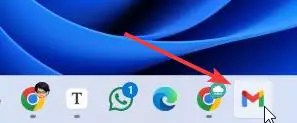
Gerelateerde tutorials: